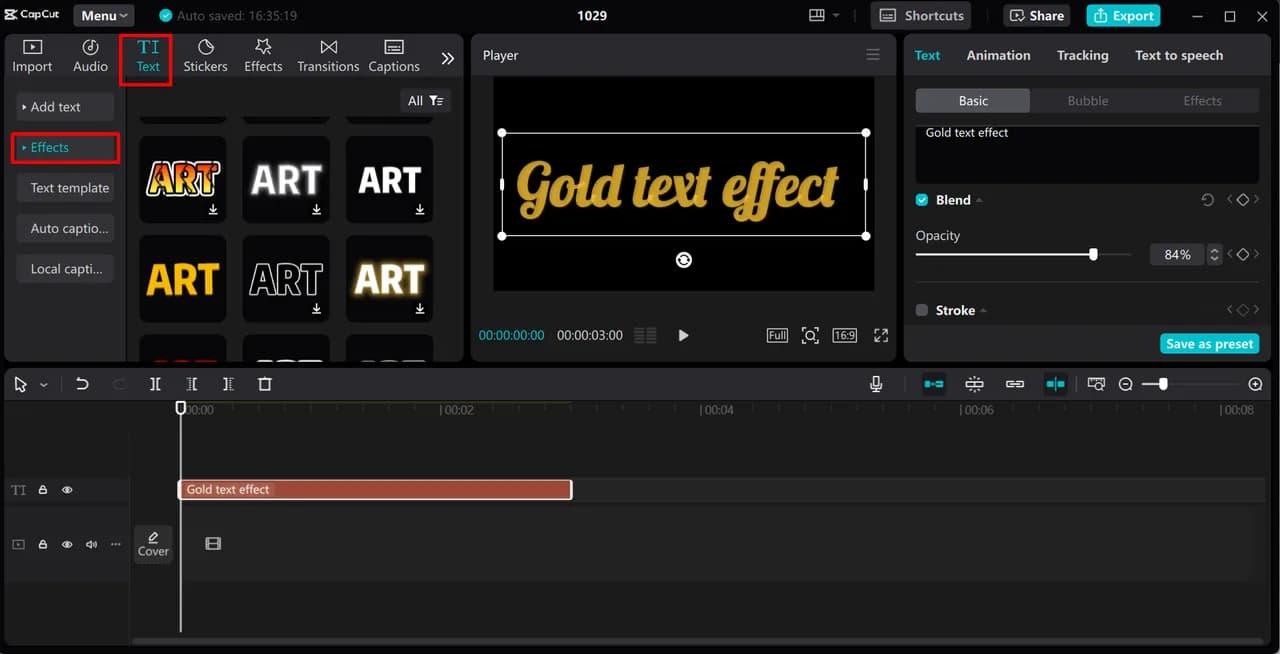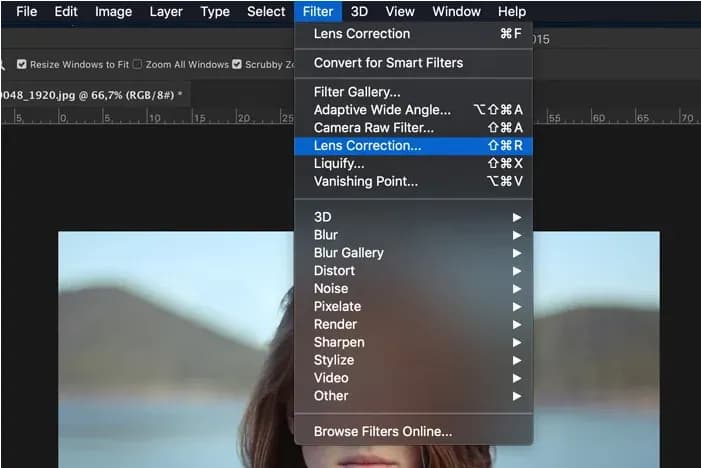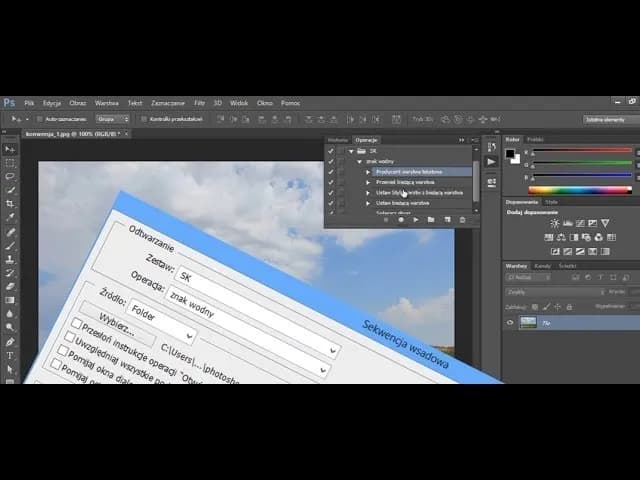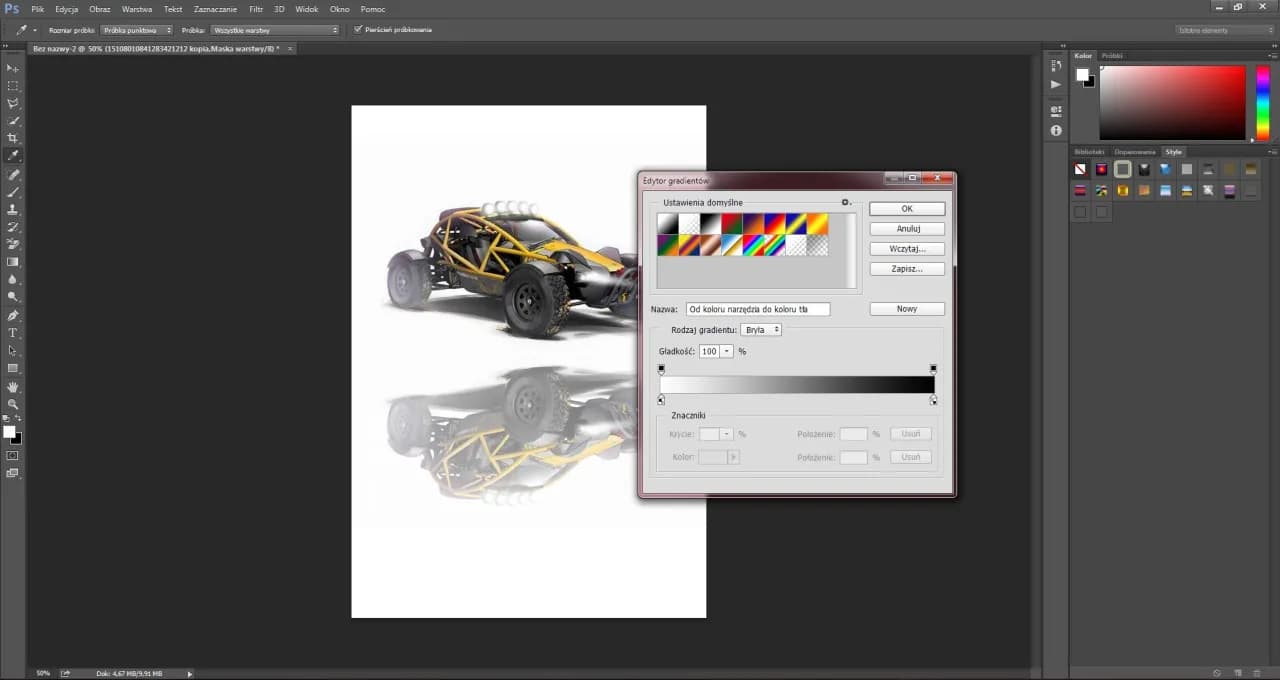Przygotowanie pliku do druku w programie Adobe Photoshop jest kluczowym krokiem, aby uniknąć błędów podczas drukowania. Właściwe ustawienia dokumentu, takie jak rozmiar, rozdzielczość i tryb kolorów, mają ogromne znaczenie dla jakości końcowego produktu. Przestrzeganie odpowiednich standardów oraz zrozumienie procesu konwersji kolorów i dodawania spadów to podstawowe elementy, które mogą wpłynąć na rezultat drukowania. W tym artykule przedstawimy kroki potrzebne do prawidłowego przygotowania pliku do druku.
Oprócz ustawień dokumentu, ważne jest także, aby zwrócić uwagę na format zapisu pliku oraz specyfikacje wymagane przez drukarnię. Dokładne sprawdzenie pliku przed jego wysłaniem to kluczowy element, który pozwoli uniknąć nieprzyjemnych niespodzianek. Dzięki tym wskazówkom zyskasz pewność, że Twoje projekty będą wyglądały profesjonalnie i zgodnie z zamierzeniami.
Kluczowe informacje:- Utwórz nowy dokument w odpowiednim formacie, takim jak A4, z rozdzielczością 300 dpi i trybem kolorów CMYK.
- Dodaj spady o szerokości 3 do 5 mm, aby uniknąć obcięcia ważnych elementów projektu.
- Zapisz plik w formacie PDF, wybierając odpowiednie opcje kompresji i konwersji kolorów.
- Sprawdź, czy wszystkie elementy są w kolorystyce CMYK i mają odpowiednią rozdzielczość.
- Skontaktuj się z drukarnią, aby upewnić się, że znasz ich specyfikacje dotyczące plików do druku.
Przygotowanie dokumentu do druku w Photoshop dla idealnych rezultatów
Przygotowanie dokumentu do druku w programie Adobe Photoshop wymaga staranności w ustawieniach rozmiaru i rozdzielczości, aby uzyskać doskonałe rezultaty. Właściwe wymiary są kluczowe, ponieważ każdy projekt drukowany musi odpowiadać standardowym rozmiarom, aby uniknąć niepożądanych efektów w finalnym wydruku. Ustawienie odpowiedniej rozdzielczości, wyrażonej w DPI (punktach na cal), ma istotny wpływ na jakość druku, co jest niezbędne do uzyskania wyrazistych i szczegółowych obrazów.
W przypadku druku, zaleca się ustawienie rozdzielczości na 300 DPI, co zapewnia optymalną jakość. Niezależnie od tego, czy pracujesz nad plakatem, ulotką czy innym projektem, pamiętaj, że niewłaściwe ustawienia mogą prowadzić do rozmycia lub utraty szczegółów w finalnym produkcie. Dlatego kluczowe jest, aby na początku projektu dokładnie zdefiniować parametry dokumentu, co pozwoli na uzyskanie profesjonalnych rezultatów w druku.
Ustawienie rozmiaru dokumentu dla druku bez błędów
Aby uniknąć problemów z wymiarami w druku, ważne jest, aby ustawić odpowiednie wymiary dokumentu na początku pracy. Wybierz standardowe rozmiary, takie jak A4, A3 lub inne, w zależności od wymagań projektu. Możesz to zrobić, wybierając odpowiednią opcję w menu tworzenia nowego dokumentu w Photoshopie. Pamiętaj, aby dostosować wymiary do specyfikacji drukarni, co pozwoli uniknąć błędów i niezgodności w finalnym wydruku.
Wybór odpowiedniej rozdzielczości dla wysokiej jakości druku
Rozdzielczość dokumentu jest kluczowym czynnikiem wpływającym na jakość druku. Ustawienie rozdzielczości na 300 DPI jest standardem, który zapewnia wyraźne i szczegółowe obrazy. Niska rozdzielczość, na przykład 72 DPI, może prowadzić do rozmycia i braku ostrości w finalnym produkcie. Dlatego zawsze upewnij się, że rozdzielczość jest odpowiednia dla rodzaju projektu, nad którym pracujesz, aby osiągnąć jak najlepsze rezultaty w druku.
Konwersja kolorów i ich znaczenie w procesie druku
W procesie druku, konwersja kolorów jest kluczowym krokiem, który wpływa na ostateczny wygląd wydruku. Zrozumienie różnicy między trybem RGB a CMYK jest niezbędne, ponieważ każdy z nich ma inne zastosowanie. RGB, czyli czerwony, zielony i niebieski, jest idealny do wyświetlania kolorów na ekranie, podczas gdy CMYK, czyli cyjan, magenta, żółty i czarny, jest standardem w druku. Dlatego konwersja kolorów z RGB na CMYK jest niezbędna, aby zapewnić, że kolory będą wiernie odwzorowane w finalnym produkcie.
Dodatkowo, wybór odpowiedniego profilu kolorów ma ogromne znaczenie dla jakości druku. Różne drukarnie mogą korzystać z różnych profili, co może prowadzić do niezgodności w kolorach. Użycie odpowiedniego profilu kolorów, takiego jak U.S. Web Coated (SWOP) lub FOGRA, pozwala na lepszą kontrolę nad tym, jak kolory będą wyglądać po wydruku. Prawidłowe zarządzanie kolorami w Photoshopie to klucz do osiągnięcia profesjonalnych rezultatów w druku.
Zmiana trybu kolorów na CMYK dla lepszej zgodności
Aby uzyskać najlepsze rezultaty w druku, konwersja obrazów z RGB na CMYK jest niezbędna. W programie Photoshop można to zrobić za pomocą opcji "Obraz" w górnym menu, a następnie wybierając "Tryb" i "CMYK". Ta zmiana jest kluczowa, ponieważ kolory RGB mogą wyglądać inaczej na wydruku niż na ekranie. Konwersja do CMYK zapewnia, że kolory będą zgodne z tym, co zostanie wydrukowane, co jest kluczowe dla uzyskania dokładności i jakości w finalnym produkcie.Wybór profilu kolorów, aby uniknąć niezgodności
Wybór odpowiedniego profilu kolorów jest kluczowy dla zapewnienia spójności i jakości w druku. Profile takie jak Adobe RGB czy sRGB mają różne gamuty kolorów, co wpływa na to, jak kolory są odwzorowywane w druku. Dla najlepszych rezultatów, warto korzystać z profili zaprojektowanych specjalnie dla danego typu druku, na przykład FOGRA dla druku offsetowego. Użycie odpowiedniego profilu kolorów może znacząco wpłynąć na ostateczny wygląd wydruku i pomóc uniknąć niezgodności kolorystycznych.
Czytaj więcej: Najlepszy obiektyw do zdjęć w domu: jak wybrać idealny do słabego światła i małych przestrzeni
Dodawanie spadów i marginesów dla profesjonalnego wyglądu

Dodanie spadów i marginesów jest kluczowe w procesie przygotowania pliku do druku, aby uzyskać profesjonalny efekt. Spady, które są nadmiarowym obszarem wokół projektu, zapobiegają nieestetycznym białym krawędziom po przycięciu. Marginesy z kolei pomagają w zachowaniu ważnych elementów graficznych w bezpiecznej strefie, co jest istotne, aby uniknąć ich obcięcia. Właściwe ustawienia spadów i marginesów są niezbędne dla wysokiej jakości finalnego produktu.
W Photoshopie, aby ustawić spady i marginesy, należy zrozumieć standardowe wartości oraz ich znaczenie. Spad powinien wynosić przynajmniej 3 do 5 mm z każdej strony, co zapewnia wystarczający zapas na obróbkę. Marginesy powinny być ustalone w taki sposób, aby kluczowe elementy projektu, takie jak tekst czy logo, nie znalazły się zbyt blisko krawędzi. Dzięki temu, nawet jeśli drukarnia popełni drobne błędy w cięciu, ważne treści pozostaną nienaruszone.
Jak prawidłowo ustawić spady, aby uniknąć obcięcia
Aby prawidłowo ustawić spady w Photoshopie, należy na początku określić wymiary dokumentu. W oknie "Utwórz nowy dokument" można dodać wartości spadów w odpowiednich polach. Standardowe spady wynoszą od 3 do 5 mm, co można ustawić w zakładce "Spady" podczas tworzenia dokumentu. Po dodaniu spadów, warto również zweryfikować, czy wszystkie elementy graficzne wychodzą poza krawędzie, co zapewni, że po przycięciu nie będzie białych krawędzi.
Ustalanie marginesów dla zachowania ważnych elementów
Ustalanie marginesów jest kluczowe, aby ważne elementy projektu, takie jak tekst czy obrazy, nie zostały obcięte podczas druku. Zwykle marginesy powinny wynosić co najmniej 5 mm od krawędzi dokumentu. Aby je ustawić, można skorzystać z opcji "Ustawienia dokumentu" w Photoshopie, gdzie można określić wartości marginesów. Upewnij się, że wszystkie istotne elementy znajdują się w bezpiecznej strefie, aby uniknąć ich przypadkowego usunięcia podczas cięcia.
Odpowiednie formaty zapisu plików dla druku bez problemów
Wybór odpowiedniego formatu zapisu plików jest kluczowy dla uzyskania wysokiej jakości druku. W zależności od potrzeb projektu, różne formaty mogą mieć swoje zalety i wady. Na przykład, format TIFF jest często wybierany ze względu na swoją bezstratną kompresję, co zapewnia doskonałą jakość obrazu. Z kolei format PDF jest preferowany do przesyłania plików do drukarni, ponieważ zachowuje wszystkie elementy projektu i jest bardziej uniwersalny.Inne popularne formaty to JPEG, który jest idealny do zdjęć, ale może stracić na jakości przy wielokrotnym zapisywaniu. Z kolei PNG jest świetny dla grafik z przezroczystością, ale nie jest zalecany do druku ze względu na mniejszą jakość kolorów. Wybierając format, warto również zwrócić uwagę na specyfikacje drukarni, aby upewnić się, że plik będzie odpowiednio przetworzony.
Wybór formatu pliku, aby zapewnić jakość i kompatybilność
Wybór formatu pliku ma kluczowe znaczenie dla zapewnienia zarówno jakości, jak i kompatybilności. Format TIFF jest idealny dla projektów, które wymagają najwyższej jakości, ponieważ nie kompresuje danych, co pozwala zachować szczegóły. Z kolei PDF jest preferowany, gdyż można w nim zachować wszystkie warstwy i elementy, co jest istotne w przypadku bardziej złożonych projektów. Warto również rozważyć JPEG dla zdjęć, pamiętając, że przy jego użyciu należy dbać o ustawienia kompresji, aby nie stracić na jakości.
Ustawienia kompresji, które nie wpływają na jakość druku
Aby zachować jakość druku przy jednoczesnym zmniejszeniu rozmiaru pliku, ważne jest odpowiednie dostosowanie ustawień kompresji. W przypadku formatu JPEG, zaleca się ustawienie kompresji na poziomie 80-90%, co zapewnia dobrą równowagę między jakością a rozmiarem pliku. Dla formatu TIFF, warto używać kompresji bezstratnej, takiej jak LZW, co pozwala na zmniejszenie rozmiaru pliku bez utraty jakości. Ustawienia te powinny być dostosowane zgodnie z wymaganiami drukarni, aby zapewnić optymalne rezultaty.
Sprawdzanie specyfikacji pliku przed wysłaniem do drukarni
Przed wysłaniem pliku do drukarni, kluczowe jest przeprowadzenie kilku istotnych kontroli, aby upewnić się, że spełnia on wszystkie wymagania. Należy zwrócić uwagę na rozdzielczość, która powinna wynosić co najmniej 300 DPI, aby zapewnić wysoką jakość druku. Kolejnym istotnym elementem jest tryb kolorów; pliki powinny być zapisane w trybie CMYK, aby zapewnić zgodność kolorów w procesie drukowania. Sprawdzenie tych aspektów pozwala uniknąć wielu problemów, które mogą wystąpić na etapie druku.
Warto również upewnić się, że wszystkie elementy graficzne są odpowiednio osadzone w pliku, a czcionki są zamienione na krzywe lub osadzone, aby uniknąć problemów z brakiem czcionek. Przed wysłaniem pliku, dobrze jest skonsultować się z drukarnią, aby poznać ich specyfikacje dotyczące plików. Dzięki temu można uniknąć nieprzyjemnych niespodzianek i zapewnić, że projekt będzie wyglądał tak, jak zamierzono. Ostateczna kontrola pliku jest kluczowym krokiem w procesie przygotowania do druku.
Kluczowe elementy do weryfikacji, aby uniknąć błędów
Podczas przygotowywania pliku do druku, istnieje kilka kluczowych elementów, które należy zweryfikować, aby uniknąć błędów. Przede wszystkim, upewnij się, że rozdzielczość pliku wynosi co najmniej 300 DPI, co jest standardem w branży. Sprawdź również, czy plik jest w trybie CMYK, ponieważ to zapewnia lepszą zgodność kolorów w druku. Dodatkowo, warto zweryfikować, czy wszystkie obrazy są osadzone i czy czcionki zostały zamienione na krzywe, co eliminuje ryzyko problemów z ich wyświetlaniem.
- Sprawdzenie rozdzielczości pliku (minimum 300 DPI)
- Upewnienie się, że plik jest w trybie CMYK
- Weryfikacja osadzenia obrazów i zamiany czcionek na krzywe
Narzędzia i techniki do ostatecznej kontroli pliku przed drukiem
Do ostatecznej kontroli pliku przed drukiem można wykorzystać różne narzędzia i techniki, które pomogą w identyfikacji potencjalnych problemów. Programy takie jak Adobe Acrobat umożliwiają sprawdzenie specyfikacji pliku PDF, co jest przydatne, gdy plik jest w tym formacie. Dodatkowo, korzystanie z narzędzi do podglądu, takich jak Preflight, pozwala na analizę pliku pod kątem błędów i niezgodności. Ręczna kontrola pliku, w tym dokładne przeglądanie wszystkich warstw i elementów, również jest istotna, aby upewnić się, że wszystko wygląda zgodnie z oczekiwaniami przed wysłaniem do drukarni.
Zaawansowane techniki przygotowania plików do druku w Photoshopie
W miarę jak technologia druku ewoluuje, warto rozważyć zaawansowane techniki, które mogą znacznie poprawić jakość końcowego produktu. Na przykład, korzystanie z profilów kolorów ICC w Photoshopie pozwala na precyzyjniejsze odwzorowanie kolorów, co jest kluczowe, gdy projektujesz materiały do druku na różnych typach papieru. Umożliwia to uzyskanie bardziej spójnych i dokładnych kolorów, co jest szczególnie ważne w przypadku projektów wymagających wysokiej jakości, takich jak fotografia czy reklama.
Dodatkowo, warto zainwestować czas w naukę korzystania z narzędzi do symulacji druku w Photoshopie, które pozwalają na podgląd, jak projekt będzie wyglądał po wydrukowaniu. Funkcje takie jak Soft Proofing umożliwiają wizualizację efektu końcowego, co pozwala na wprowadzenie ostatnich poprawek przed wysłaniem pliku do drukarni. Te techniki nie tylko zwiększają jakość wydruku, ale także oszczędzają czas i koszty związane z poprawkami po druku.